win8系统如何使用火狐浏览器截图插件功能
更新日期:2023-08-24 11:30:53
来源:网友投稿
火狐浏览器功能强大,越来越多用户安装使用,win8系统安装后发现火狐浏览器的截图插件功能强大,不仅能截取整个网页,还能截取可是取悦与选定区域,最重要的还能滑动截图,还可以在图上使用方框,圆形,直线等做标注。网页截图功能是不是很厉害,想要体验的用户一起看看下面详细操作步骤。
具体方法如下:
1、现在安装火狐浏览器一般会默认安装“网页截图”这个插件,如果不是新版的,或是以前安装的火狐浏览器,可以在“附加组件”中添加;

2、直接搜索“网页截图”,在”我的附加组件“中搜索。没有安装的,应该在“可用附加组件”中搜索;
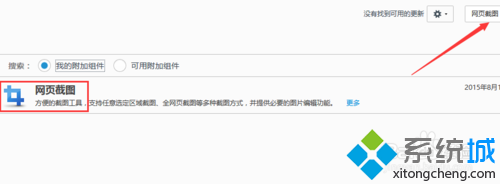
3、安装好后重启浏览器,会发现浏览器有上角,多了个小图标,这就是”网页截图“插件的图标;

4、现在开始使用“网页截图”插件截图整个网页,打开你想要截图的网页,比如说这里打开百度首页,然后点击”网页截图“小图标,选择“截取整个网页”;
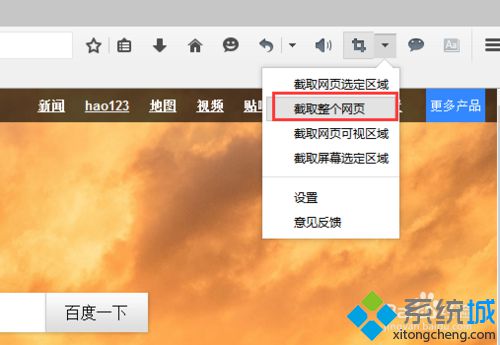
5、点击过后你会发现整个网页都被截取下来,网页上面出现一行工具栏,用于你对图片进行标注;

6、工具栏有各种工具,有绘制矩形,绘制椭圆,绘制直线,铅笔工具,添加文字,模糊工具,及保存于复制;
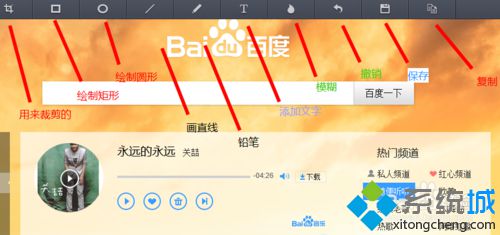
7、“截取可视区域”功能就是你目前看到的网页部分都给截取,而“截取屏幕选定区域”是在可视区域内,截取部分区域的图像;

8、“截图网页选定区域”这就是拥有“滑动截图”的功能,可以在目前你可视区域内选中一块区域,然后滑动鼠标滑轮,向下滑动,截图的区域跟随者滑动区域变大,向原先看不到的网页部分扩展。如下图所示就是我用“截图网页选定区域”这个功能截的。
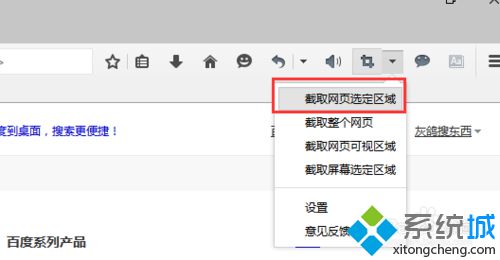
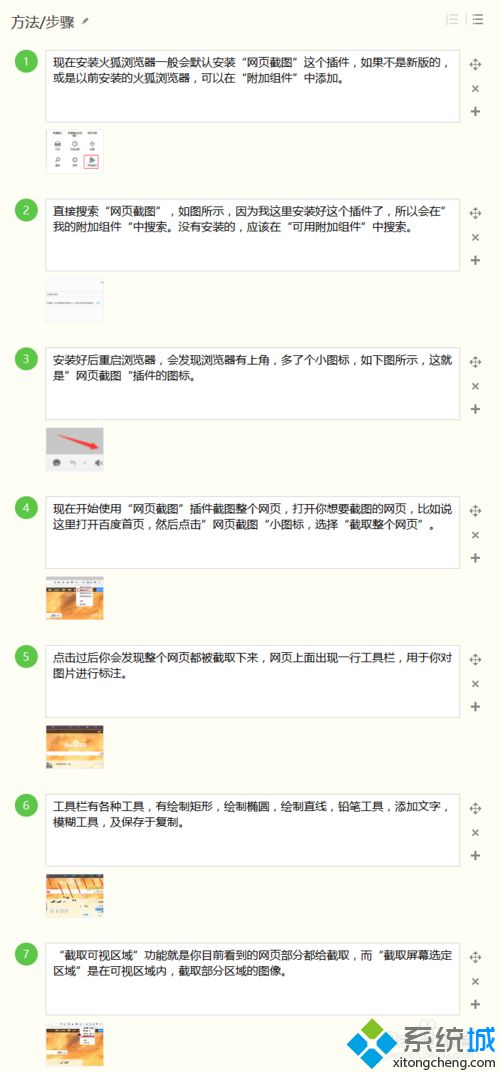
上述系统城小编讲解win8系统使用火狐浏览器网页截图插件功能的方法,以后我们就不需要其他截图软件了,简单方便容易上手。
- monterey12.1正式版无法检测更新详情0次
- zui13更新计划详细介绍0次
- 优麒麟u盘安装详细教程0次
- 优麒麟和银河麒麟区别详细介绍0次
- monterey屏幕镜像使用教程0次
- monterey关闭sip教程0次
- 优麒麟操作系统详细评测0次
- monterey支持多设备互动吗详情0次
- 优麒麟中文设置教程0次
- monterey和bigsur区别详细介绍0次
周
月












